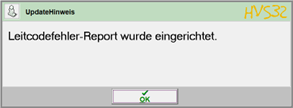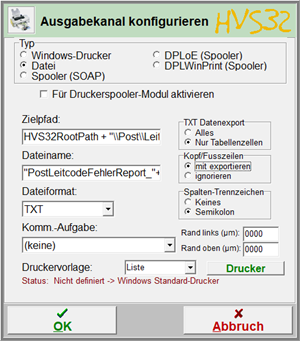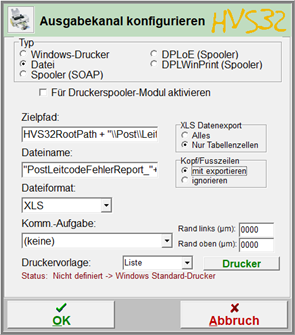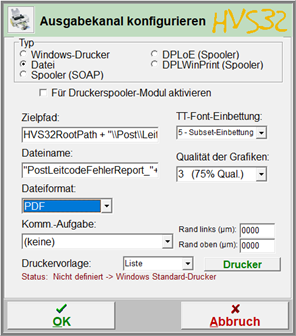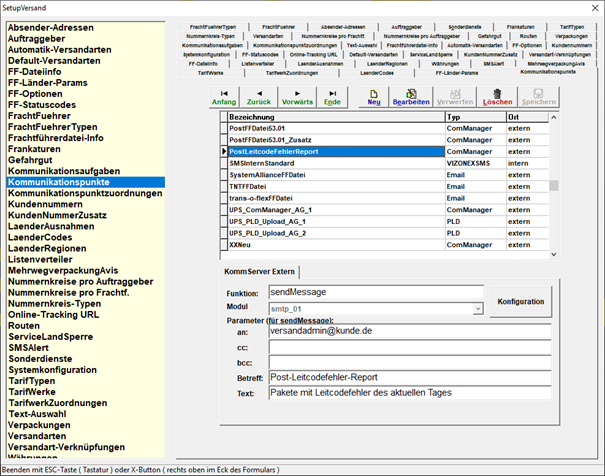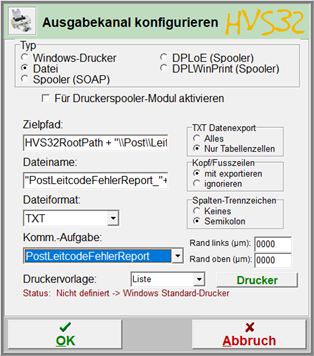Report für nicht leitcodierbare DHL Pakete: Unterschied zwischen den Versionen
K (Mwelker verschob die Seite Nicht-leitcodierbare DHL Pakete nach Report für nicht leitcodiebare DHL Pakete) |
K (Mwelker verschob die Seite Report für nicht leitcodiebare DHL Pakete nach Report für nicht leitcodierbare DHL Pakete) |
(kein Unterschied)
| |
Version vom 12. Dezember 2023, 09:54 Uhr
Anleitung und Merkmale
Über eine im HVS32 verfügbare Report-Option ist es möglich, einen Report in Datei-Form zu erzeugen, der die während eines Drucktages angefallenen DHL-Pakete ohne ermittelbaren Post-Strassen-Leitcode auflistet. (Für solche Pakete erhebt dann DHL bei der Abrechnung üblicherweise einen Gebühr-Zuschlag von derzeit 49 Cent.) Der Report listet die relevanten Paket-Details dazu auf.
Ziel-Verzeichnis
Als Ablage-Verzeichnis der zu erstellenden Reports ist das HVS32-Unterverzeichnis HVS32\Post\LeitcodeFehlerReports vorgesehen.
Bei Bedarf kann noch ein Weitertransfer der erzeugten Reports per E-Mail eingerichtet werden (sofern die allgemeinen Voraussetzungen zur Verwendung einer Emailing-Funktionalität erfüllt sind)
Ausgabe-Dateiformat
Das Report-Ausgabeformat kann PDF, XLS oder TXT/CSV sein, als Default wird bei der Einrichtung das TXT/CSV-Format vor-eingestellt.
Anstoss der Report-Erzeugung
Es wird über eine einstellbare Post-Konfigurator-Option aktiviert, dass der Leitcode-Fehlerreport im Zuge des Post-Tagesabschlusses automatisch mit erzeugt wird.
Unabhängig davon kann auch bei Bedarf ein manueller Anstoss über die HVS32-Menüoption Sendungen / Reporte drucken erfolgen.
Report-Inhalt
Gelistet werden die Details zu allen nicht-leitcodierten Packstücke, die an dem Tag bis zum Report-Anstoss druck-verarbeitet wurden. Das sind zum einen die für die Leitcodierung relevanten Ziel-Adress-Angaben (Strasse, PLZ, Ort ), der Fehler-Status ( d.h. Hinweis, warum die Leitcodierung nicht erfolgen konnte ) sowie noch weitere kennzeichnende Details zum Packstück ( Auftraggeber-ID, Kunden-Nr, Lieferschein-Nr, Paket-TrackingNr ).
Einschränkungen
Der Report kann nicht auftraggeber-weise in separate Dateien aufgefächert und nicht auftraggeber-weise separat weitertransferiert werden, sondern nur zusammenfassend für alle Auftraggeber, für die DHL Paket/Post-Packstücke abgewickelt wurden. Die Einträge des Reports sind aber nach Auftraggeber-ID sortiert, innerhalb derselben Auftraggeber-ID dann nach Ziel-PLZ, Ziel-Ort, Ziel-Strasse.
Einrichtung der Leitcodefehler
Die grundsätzliche erste Einrichtung der Leitcodefehler-Reporterzeugung beim Post-Tagesabschluss kann im Post-Konfigurator ( Menü Setup / Konfigurator / Post ) getätigt werden.
Im Post-Konfigurator-Unterfenster Leitcode sind dazu folgende Optionen verfügbar:
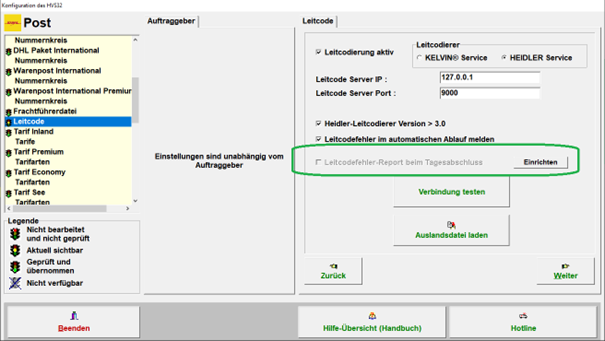
Über den „Einrichten“-Knopf werden die für die Report-Option grundsätzlich notwendigen Parameter im Programmstand eingerichtet.
Nach den automatisch erfolgten Schritten dazu erscheint folgende Meldung:
Die zunächst gesperrte Häkchen-Box „Leitcodefehler-Report beim Tagesabschluss“ ist dann freigegeben zur Verwendung und ist dann auch bereits angehakt ( der „Einrichten“-Knopf fürs grundsätzliche Einrichten ist danach dann ausgeblendet ):
Erstellen von „Mögliche Gebrauchs-Varianten“
Ausgabe-Dateiformat abändern:
Das Abändern des Ausgabe-Dateiformats geschieht im HVS32-Menü Setup / Konfigurator / Allgemein über den Unter-Menüpunkt Systemeinstellungen / Ausgabekanäle.
Hier wählt man den Ausgabekanal „PostLeitcodeFehlerReport“ an und betätigt den Knopf „Konfigurieren“.
Das Dateiformat stellt man über die entsprechende Selektierungs-Option „Dateiformat:“ ein. Sinnvolle Formate für den Vorgang sind hier TXT, XLS oder PDF .
Je nach Format werden noch spezifische Einstellungs-Details angezeigt. Folgende Einstellungen sind hier je nach Dateiformat sinnvoll:
- Fürs TXT - Dateiformat
- Fürs XLS – Dateiformat
- Fürs PDF – Dateiformat
Die Einstellungen „Zielpfad:“ und „Dateiname:“ müssen nicht abgeändert werden, hier können die voreingestellten Belegungen beibehalten werden, diese sind.
- Zielpfad:
HVS32RootPath + "\\Post\\LeitcodeFehlerReports"
Dateiname: "PostLeitcodeFehlerReport_"+Datum+"_"+FormatDateTime( "yyyymmdd_hhnnss", CurrentDateTime())+ "." + if (Dateiformat == "TXT", "csv", Lower( Dateiformat ))
Erstellen von „Mögliche Gebrauchs-Varianten“
Ein Weitertransfer der Reports (z.B. per Email) wird in der Basis-Einrichtung nicht mit aktiviert.
Die Voraussetzungen für eine mögliche Weiterleitung der Reports per Email sind, dass
- die Heidler – ComManager – Instanz installiert und verfügbar ist
- beim Versender eine geeignete SMTP-Server-Instanz und ein Email-User dazu verfügbar ist, über den das Emailing laufen kann
Die Aktivierung des Weitertransfers per Email kann dann über folgende Schritte getätigt werden:
- 1) Über das Konfigurations-Menü der installierten ComManager – Instanz kann -falls das nicht bereits für anderweitige E-Mail-Transfer-Vorgänge geschehen ist- im ComManager über den Reiter „Server“ ein SMTP-Server-Eintrag hinzugefügt werden. Benamung ist üblicherweise (jedoch nicht zwingend) smtp_01. Für diesen Server sind dann im ComManager-Konfigurations-Menü die Details wie Absender-E-Mail-Adresse, Absender-Name und die relevanten Server-Zugangs-Parameter hinterleg bar.
- 2) Wenn das erfolgt ist, können im HVS32-Menü Setup / Versand-Stammdaten / Bearbeiten, Untermenüpunkt Kommunikationspunkte im bestehenden Eintrag „PostLeitcodeFehlerReport“ noch die relevanten Parameter dazu hinterlegt werden:
Funktion: sendMessage
Modul: smtp_01 (bzw. den dazu im ComManager angelegten SMTP-Server anderen Namens)
Parameter:
an: Empfänger-Emailadresse
cc: /bcc: ggfs. zusätzliche Empfänger-Emailadressen
Betreff: fixer Betreff-Text, z.B. „Post-Leitcodefehler-Report“
Text: fixer Email-Text, z.B. „Pakete mit Leitcodefehler des aktuellen Tages“
Im HVS32-Menü Setup / Konfigurator / Allgemein über den Unter-Menüpunkt Systemeinstellungen / Ausgabekanäle wählt man dann den Ausgabekanal „PostLeitcodeFehlerReport“ an und betätigt den Knopf „Konfigurieren“.
In der Einstellungsoption Komm.Aufgabe unten links stellt man dann die Aufgabe „PostLeitcodeFehlerReport“ ein:
Die Änderung wird mit dem „OK“-Knopf abgespeichert.